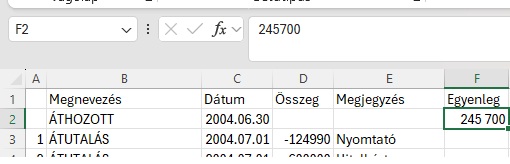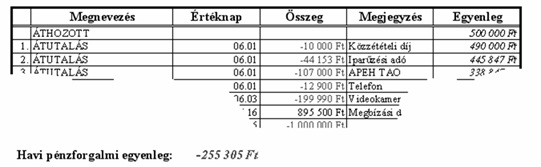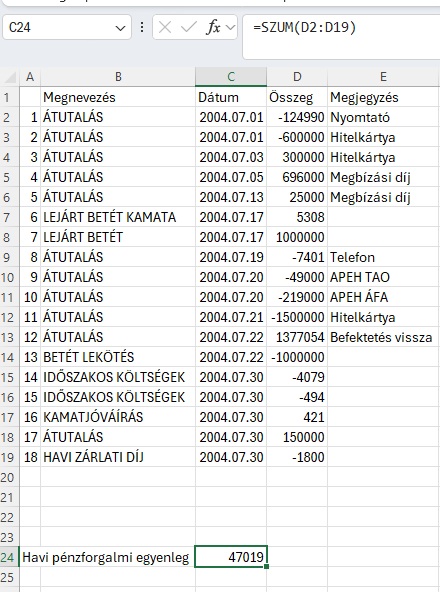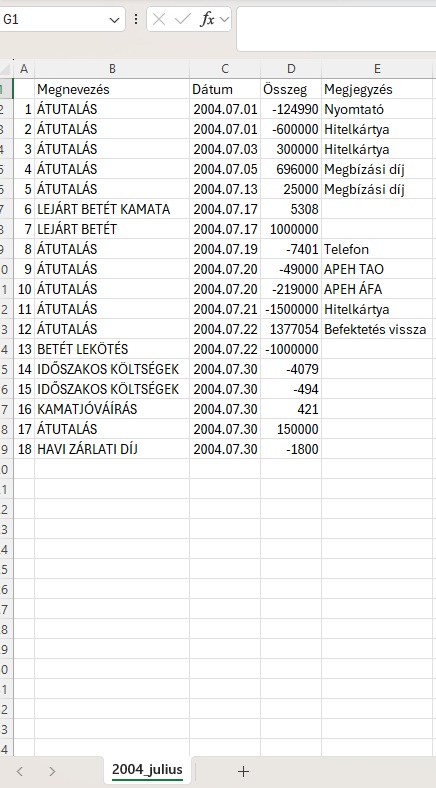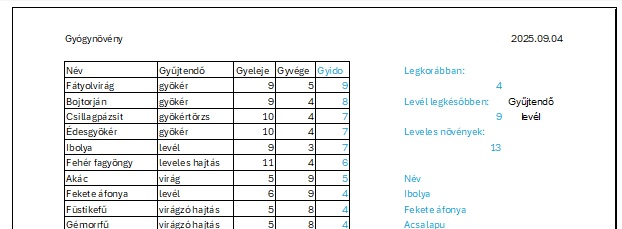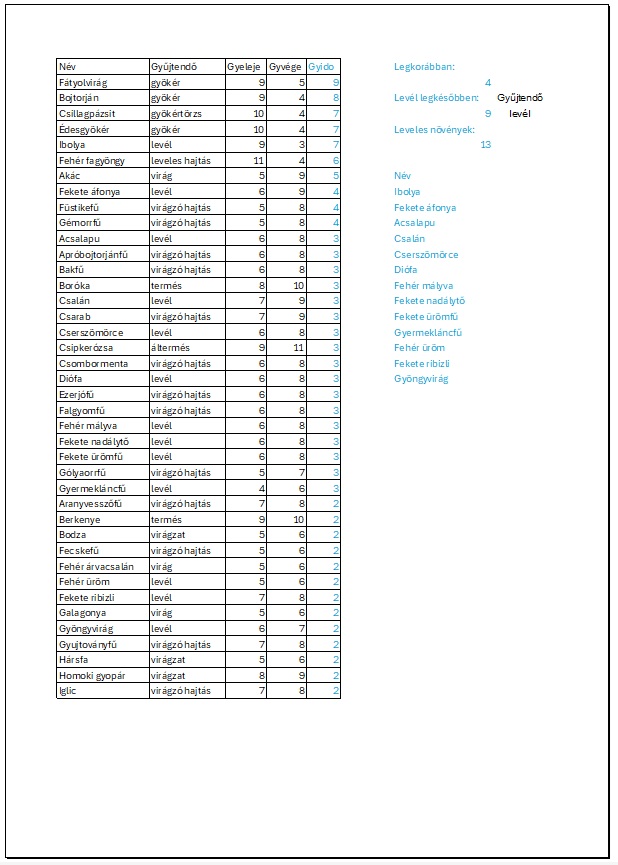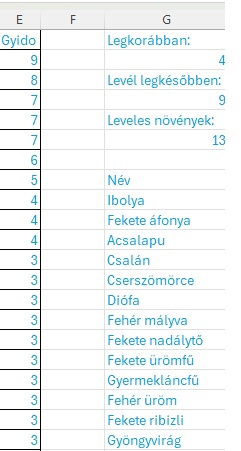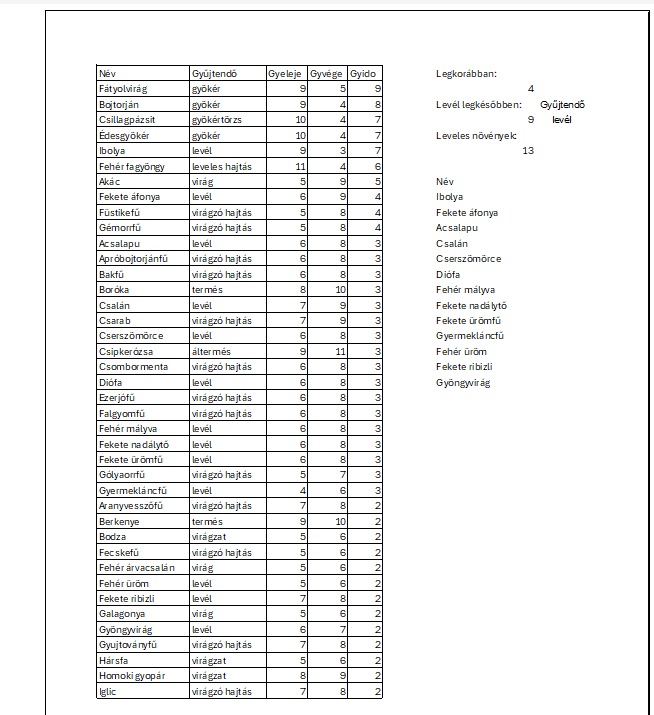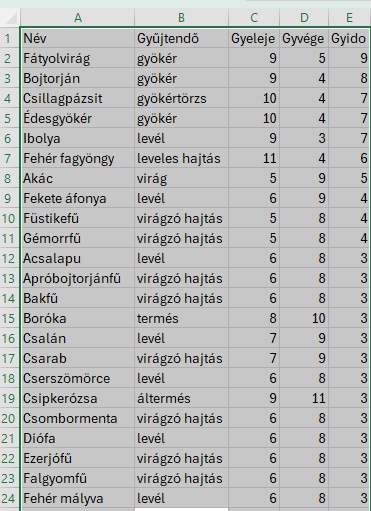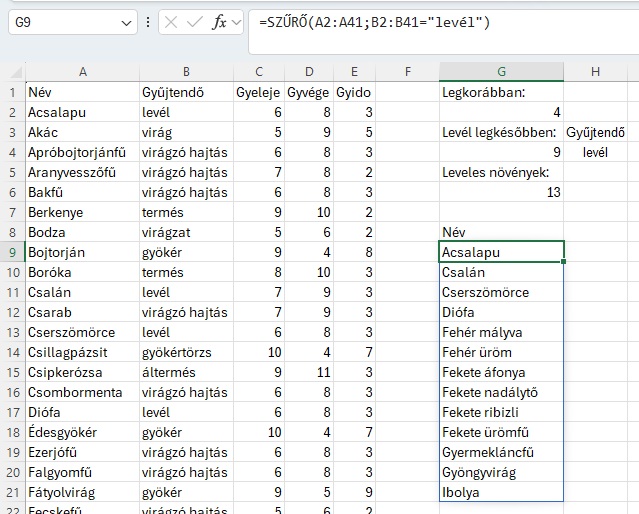Gyógynövény 12. Diagram
Gyógynövények nevéről és gyűjtési időszakáról adataink vannak a noveny.txt fájlban (tabulátorokkal tagolt szövegállomány). Táblázatkezelő program segítségével oldja meg az alábbi feladatokat!
12. Ábrázolja új munkalapon halmozott oszlop diagrammal a növények gyűjtési időszak kezdetét és hosszát! A diagramon legyen jelmagyarázat, szerepeljen a növények neve, a hónapok, de más adat és cím ne jelenjen meg! Az oszlopok szélességét az alapértelmezettnél állítsa vastagabbra!
A gyűjtési időszak kezdetét ábrázoló oszlopok fehérek és a hosszát ábrázolók sötétzöldek legyenek!
Jelöljük ki az A1:A41, Ctrl C1:C41 és az E1:E41 táblázatokat.
Válasszuk ki a felső sorban a füleknél:
Beszúrás - Ajánlott diagramok - Minden diagram - Oszlop - Halmozott oszlop (2.) - OK.
A Diagramcím mellett jobb egérgomb - Diagram áthelyezése - Új munkalap - OK.
A diagramon legyen jelmagyarázat :
Van.
Szerepeljen a növények neve:
Szerepel.
A hónapok :
Szerepel.
Más adat és cím ne jelenjen meg!
Cím eltávolítása :
Kattintsunk a címre. Megjelenik a Diagramtervezés fül.
Diagram-összetevő hozzáadása - Diagramcím - Nincs.
Más adat nincs rajta.
Az oszlopok szélességét az alapértelmezettnél állítsa vastagabbra!
Kattintsunk kétszer az egyik oszlopra, hogy a segédtábla oldalt megjelenjen.
Adatpont formázása - Adatsor beállításai - Adatsor beállításai - Térköz szélessége - 20 %.
A gyűjtési időszak kezdetét ábrázoló oszlopok fehérek és a hosszát ábrázolók sötétzöldek legyenek!
Kattintsunk el a diagramról, majd a diagram gyűjtési időszak részére, hogy minden alsó oszlopot kijelöljön.
Kezdőlap - Betűtípus - Kitöltőszín - Fehér.
A segédtáblán állítsuk át :
Adatsor beállításai - Kitöltés és vonal - Szegély - Folytonos vonal.
Kattintsunka a gyűjtési idő oszlopra .
Kezdőlap - Betűtípus - Kitöltőszín - Sötétzöld.
A segédtáblán állítsuk át :
Adatsor beállításai - Kitöltés és vonal - Szegély - Folytonos vonal.
Eredmény:

“Ahhoz, hogy felfedezzünk egy új kontinenst, készen kell lennünk arra, hogy elveszítsük a part biztonságát.” (Brian Tracy)